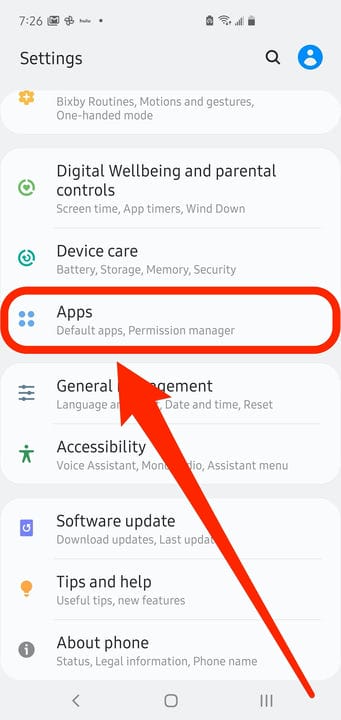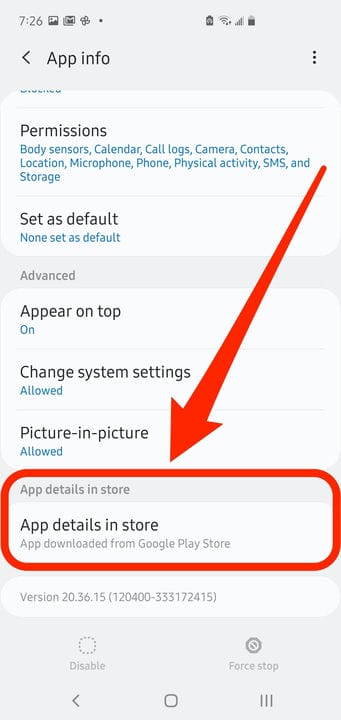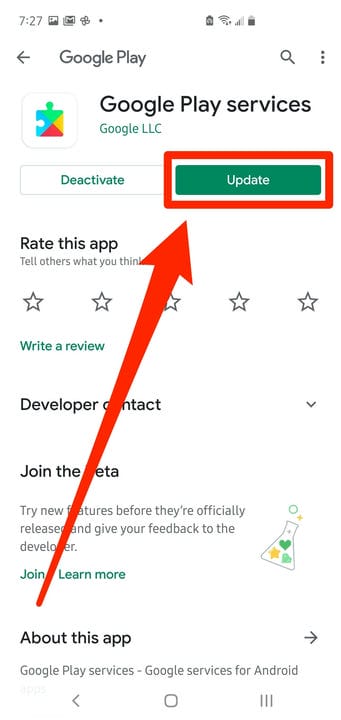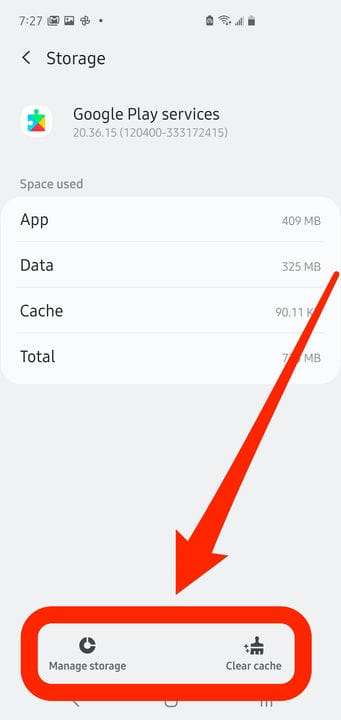Kuinka päivittää Google Play -palvelut Android-puhelimellasi
- Päivitä Google Play Palvelut Android-laitteellasi siirtymällä asetusten Sovellukset ja ilmoitukset -valikkoon.
- Google Play -palveluiden avulla Android-sovelluksesi muodostavat yhteyden Internetiin ja kommunikoivat Googlen kanssa.
- Google Play -palveluiden päivittäminen voi korjata sovellusongelmia ja auttaa Android-laitettasi toimimaan nopeammin.
- Jos Google Play Palveluiden päivittäminen ei auta, voit myös tyhjentää välimuistin ja tiedot.
- .
Google Play Palvelut ovat olennainen osa Android-käyttöjärjestelmää. Niiden avulla monet sovellukset, mukaan lukien kolmannen osapuolen sovellukset ja pelit, voivat vaihtaa tietoja Googlen kanssa. Tämä voi sisältää reittiohjeiden saamisen Google Mapsista, Google-haun tekemisen, Google-tilillesi kirjautumisen ja paljon muuta.
Google Play Palvelut pysyvät yleensä ajan tasalla automaattisesti. Mutta jos sinulla on ongelmia puhelimesi kanssa ja epäilet, että Google Play Palvelut voivat olla syyllisiä tai vianetsinnän tarkistuslista suosittelee päivittämään Google Play Palvelut, voit tehdä sen seuraavasti.
Kuinka päivittää Google Play Palvelut Androidissa
1 Käynnistä Asetukset-sovellus Android-puhelimellasi.
2 Napauta "Sovellukset ja ilmoitukset". Jos Android-laitteessasi ei ole tätä vaihtoehtoa, napauta "Sovellukset".
Aloita päivitys etsimällä Google Play Palvelut Sovellukset- tai Sovellukset ja ilmoitukset -asetuksista.
3 Napauta "Näytä kaikki sovellukset", jos sinulla on tämä vaihtoehto. Muussa tapauksessa sinun pitäisi jo nähdä luettelo kaikista sovelluksistasi.
4 Napauta "Google Play Palvelut".
5 Vieritä sivun alaosaan ja napauta Lisäasetukset ja sitten Sovelluksen tiedot. Jos et näe sitä, valitse "Sovelluksen tiedot kaupassa".
Napauttamalla linkkiä nähdäksesi sovelluksen tiedot, sinut ohjataan automaattisesti Google Play -palveluiden Google Play -kauppaan.
6 Jos näet Google Play Kaupassa "Asenna" näytön yläreunassa, napauta sitä. Jos päivitys on saatavilla, napauta sen sijaan "Päivitä". Jos näet vain "Poista käytöstä", Google Play -palvelusi ovat jo ajan tasalla.
Asenna päivitys, jos sellainen on saatavilla.
Google Play -palveluiden vianmääritys
Jos sinulla on edelleen ongelmia Google Play Palveluiden kanssa, tyhjennä sen välimuisti
ja dataa. Voit tyhjentää välimuistin ilman riskiä, mutta jos tyhjennät tiedot, sinun on kirjauduttava Google-tilillesi uudelleen, joten varmista, että sinulla on käyttäjänimi ja salasana käden ulottuvilla.
1 Käynnistä Asetukset-sovellus Android-puhelimellasi.
2 Napauta "Sovellukset ja ilmoitukset" tai "Sovellukset", jos se on ainoa vaihtoehto.
3 Napauta "Näytä kaikki sovellukset", jos sinulla on tämä vaihtoehto. Muussa tapauksessa sinun pitäisi jo nähdä luettelo kaikista sovelluksistasi.
4 Napauta "Google Play Palvelut".
5 Napauta "Tallennustila".
6 Tyhjennä välimuisti napauttamalla "Tyhjennä välimuisti".
7 Tyhjennä tiedot napauttamalla joko "Tyhjennä tallennustila" tai "Hallinnoi tallennustilaa" ja napauta sitten "Tyhjennä kaikki tiedot".
Tyhjennä välimuisti ja tiedot ratkaistaksesi Google Play -palveluiden ongelmat.
Michelle Greenlee osallistui tämän artikkelin aikaisempaan versioon.